Vitajte v tutoriáli k Lightroom Classic CC o filtrovaní a vyhľadávaní vašich obrázkov! V tomto sprievodcovi vám krok za krokom ukážem, ako efektívne prechádzať vašou fotobibliotékou, aby ste našli presne ten obrázok, ktorý hľadáte. Lightroom poskytuje vynikajúce možnosti na filtrovanie a vyhľadávanie obrázkov podľa rôznych kritérií. Bez ohľadu na to, či ide o označené obrázky, hodnotenia alebo konkrétne metadáta, po tomto tutoriáli budete schopní rýchlo a presne prehľadávať svoj mediálny archív.
Najdôležitejšie poznatky:
- Môžete jednoducho filtrovať obrázky podľa atribútov ako sú farby alebo hodnotenie hviezd.
- Lightroom vám taktiež umožňuje uložiť vyhľadávacie kritériá a uľahčiť tak budúce vyhľadávania.
- Využite rozsiahle možnosti filtrovania na rýchle prehľadávanie veľkých kolekcií obrázkov.
Po krokoch sprievodcu
Úvod do vyhľadávania atribútov
Najprv by ste sa mali nachádzať v moduloch knižnice Lightroomu. Prejdite do zobrazenia mriežky, aby ste získali prehľad vašich obrázkov a kliknite na tlačidlo "Atribút" hore v okne. Tu môžete teraz filtrovať podľa rôznych atribútov. Ak chcete napríklad filtrovať podľa označených obrázkov, vyberte možnosť filtra pre označené obrázky.
Filtrovanie podľa farieb
Ak chcete, môžete si nechať zobraziť obrázky podľa konkrétnych farieb. Vyberte jeden z vašich obrázkov a označte ho - predpokladajme, že chcete označiť zelenú farbu. Teraz sa vráťte späť k vyhľadávaniu atribútov a aktivujte možnosť zelenej značky. Týmto spôsobom sa vám zobrazia len obrázky, ktoré sú označené zelenou farbou.
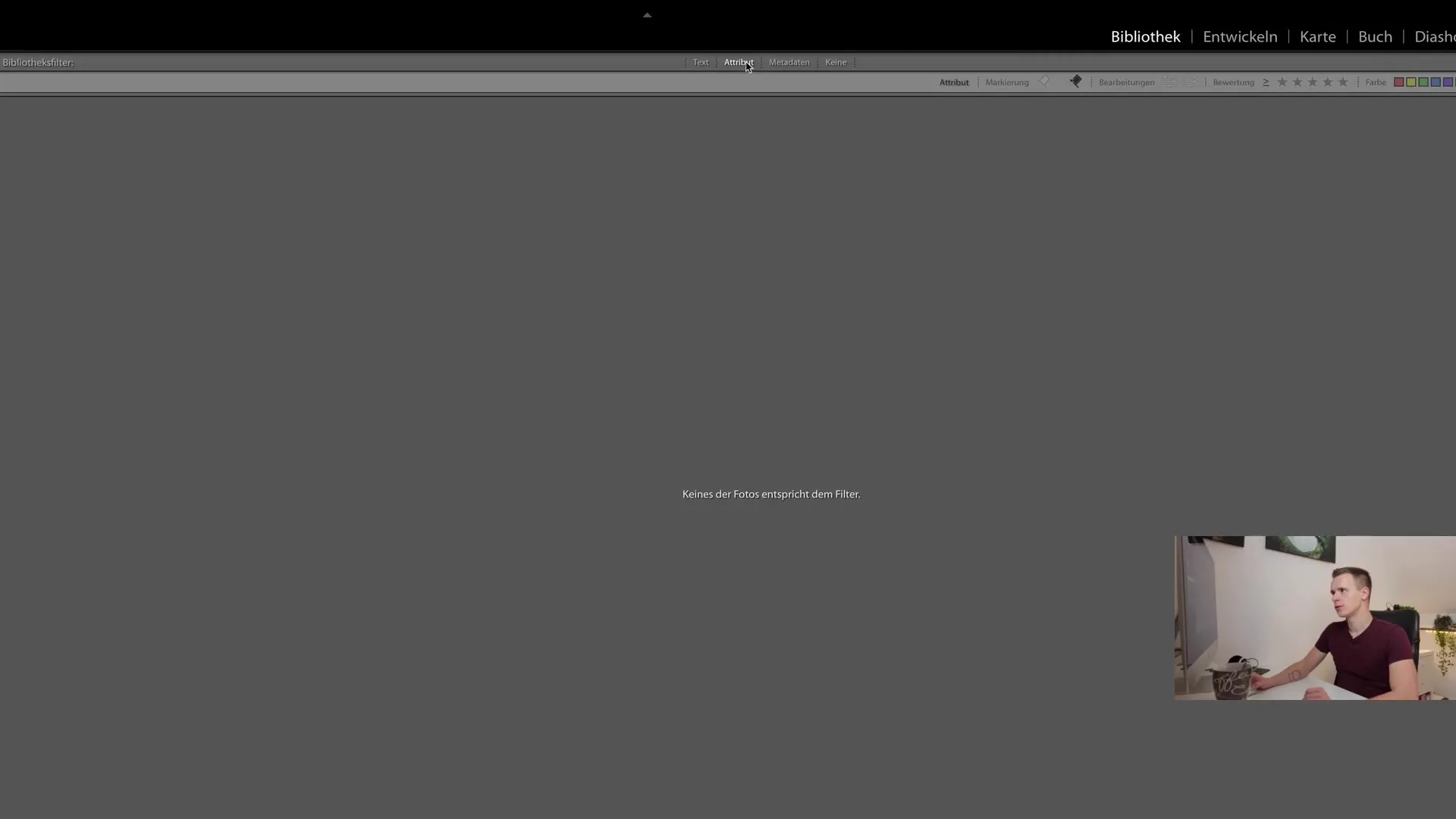
Využitie hodnotení pre presnejšie výsledky vyhľadávania
Okrem toho môžete tiež využiť hodnotenia na ešte cieľenejšie filtrovanie obrázkov. Prejdite na rovnaké nastavenie atribútov, kde môžete aktivovať možnosť hodnotenia. Môžete tiež stanoviť, že chcete zobraziť len obrázky s hodnotením minimálne štyri hviezdičky. Táto funkcia je obzvlášť užitočná na rýchle nájdenie kvalitných obrázkov.
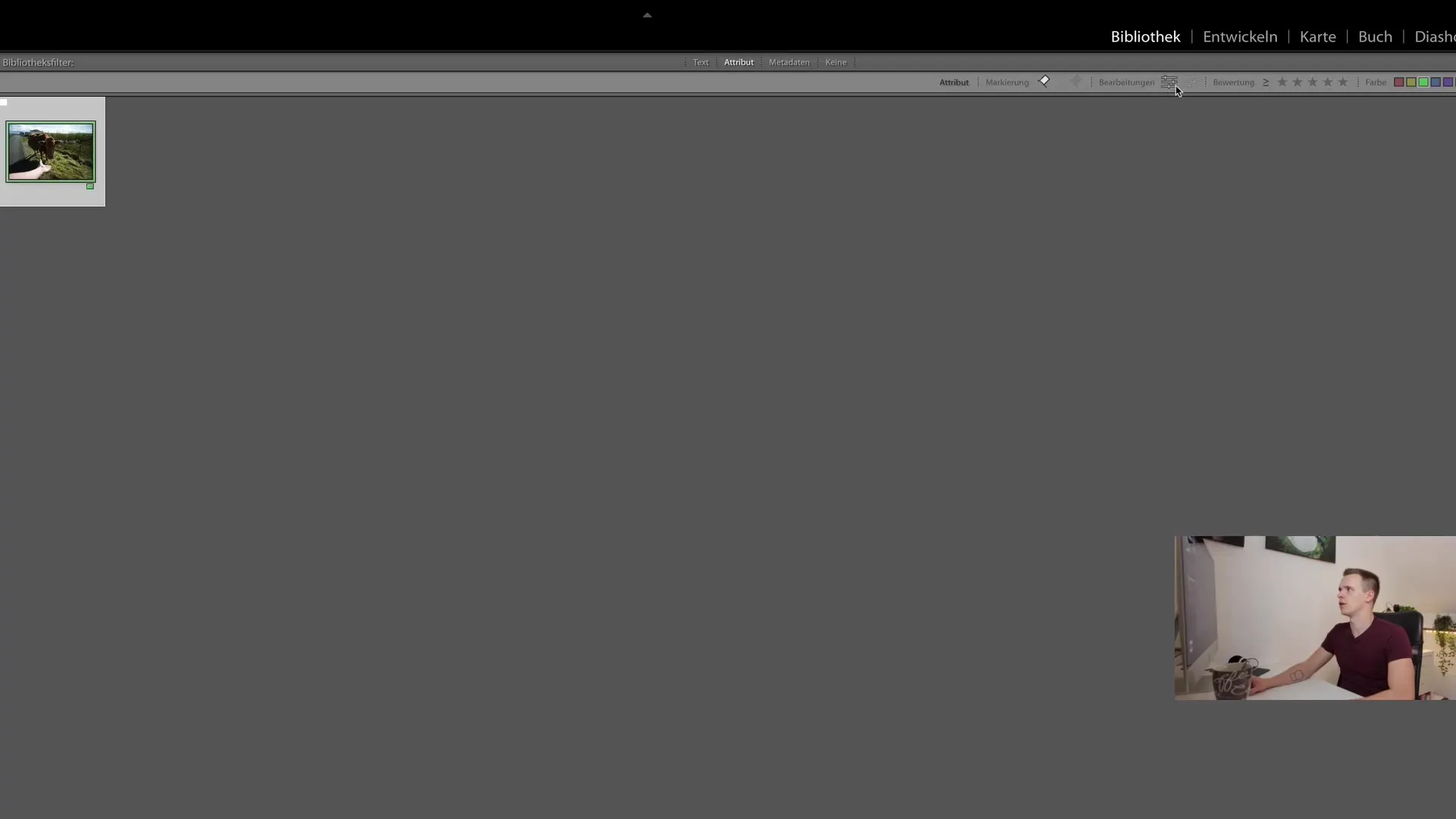
Ulož svoje vyhľadávacie kritériá
Ak ste našli kombináciu filtrov, ktorá sa vám páči, môžete tieto nastavenia uložiť ako predvolbu. Kliknite na "Uložiť aktuálne nastavenia ako predvolbu" a priráďte významný názov pre predvolbu. Táto predvolba vám pomôže výrazne zjednodušiť vaše časté vyhľadávania.
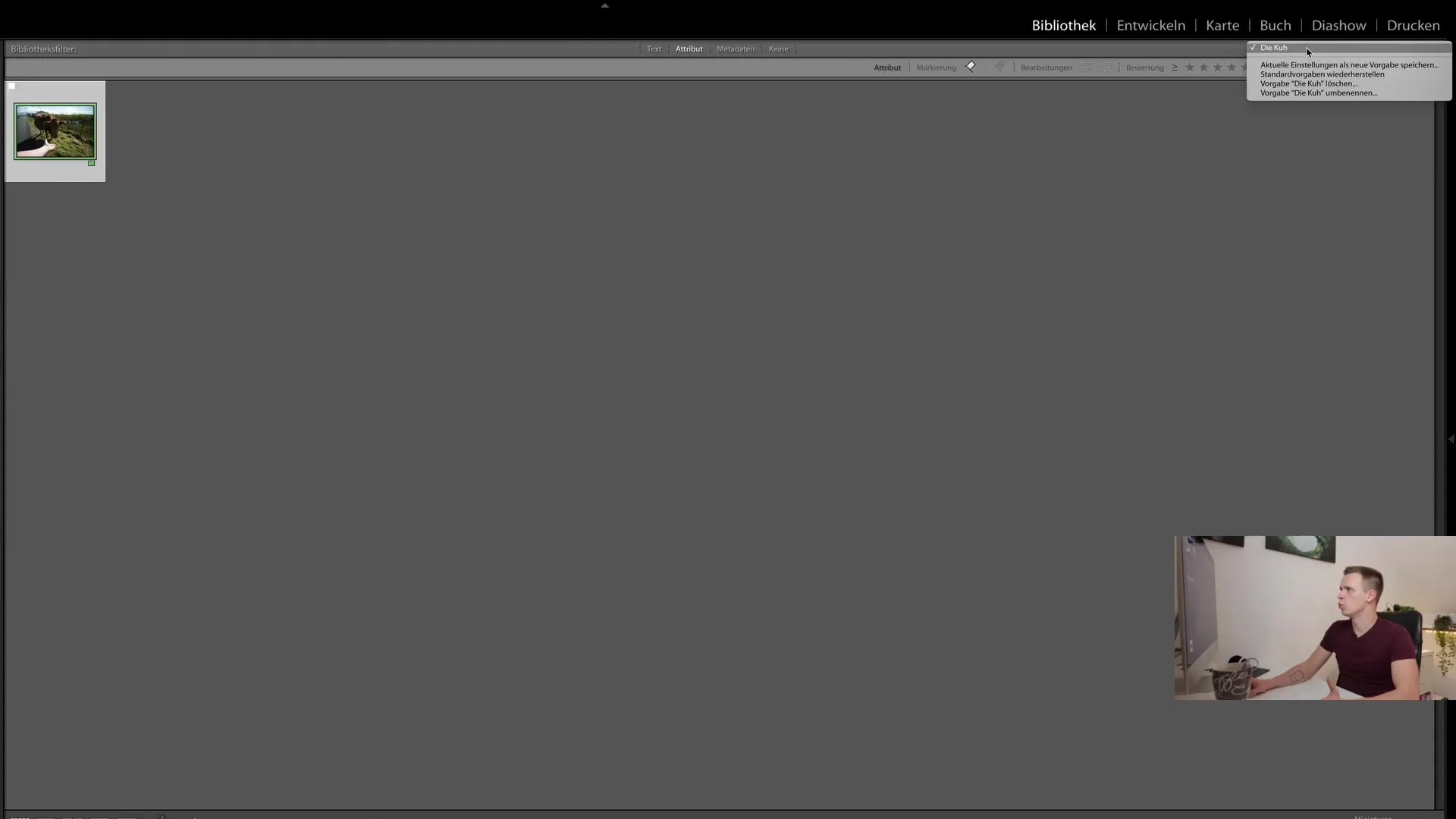
Plnotextové vyhľadávanie: Ešte jednoduchšie nájsť
Dôležitá funkcia, ktorú ponúka Lightroom, je plnotextové vyhľadávanie. Túto možnosť vyhľadávania nájdete v texte, ktorý sa kombinuje s vyhľadávaním atribútov. Ak napríklad máte obrázky s konkrétnymi názvami, môžete hľadať obrázky, ktoré obsahujú "fotoshooting". Alebo ak začínajú vaše letové snímky s "dji_", jednoducho zadajte túto značku a Lightroom vám zobrazí všetky príslušné obrázky.
Využitie metadát pre cielené vyhľadávanie
Ak chcete ešte špecificky filtrovať, môžete vyhľadávať obrázky podľa metadát. Môžete hľadať podľa presných modelov fotoaparátov, clon, hodnôt ISO alebo dokonca časov závierky. Ak napríklad chcete nájsť len dlhé expozície, môžete filtrovať obrázky s časom expozície viac ako sekundu.
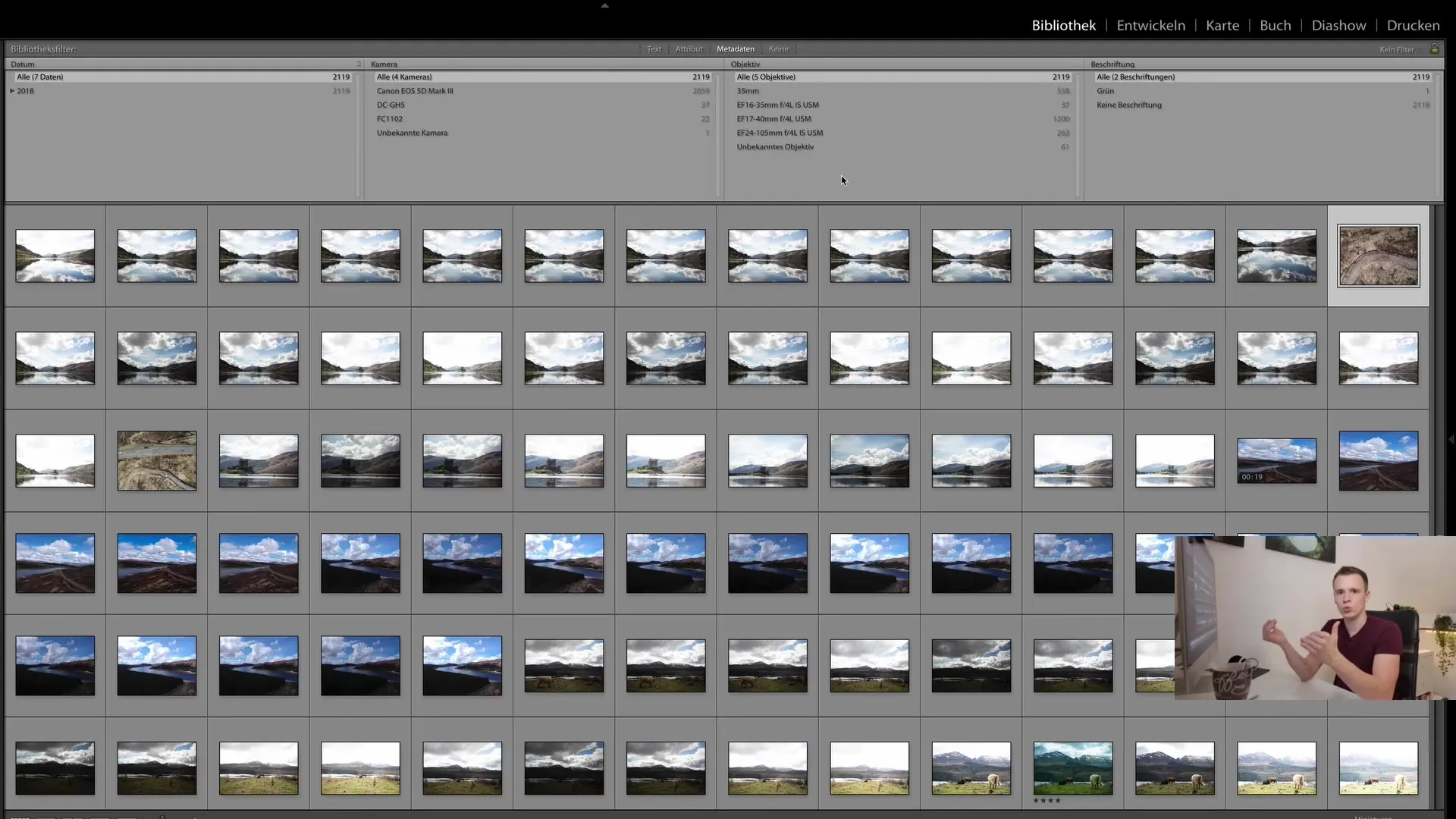
Obnovenie filtrov
Ak ste nastavili kombináciu filtrov a neviete, ako sa vrátiť späť k vašej celej knižnici, môžete kliknúť na "Bez filtra". Vďaka tomu sa všetky filtre obnovia a môžete vidieť celú svoju fotobibliotéku v pôvodnom stave.
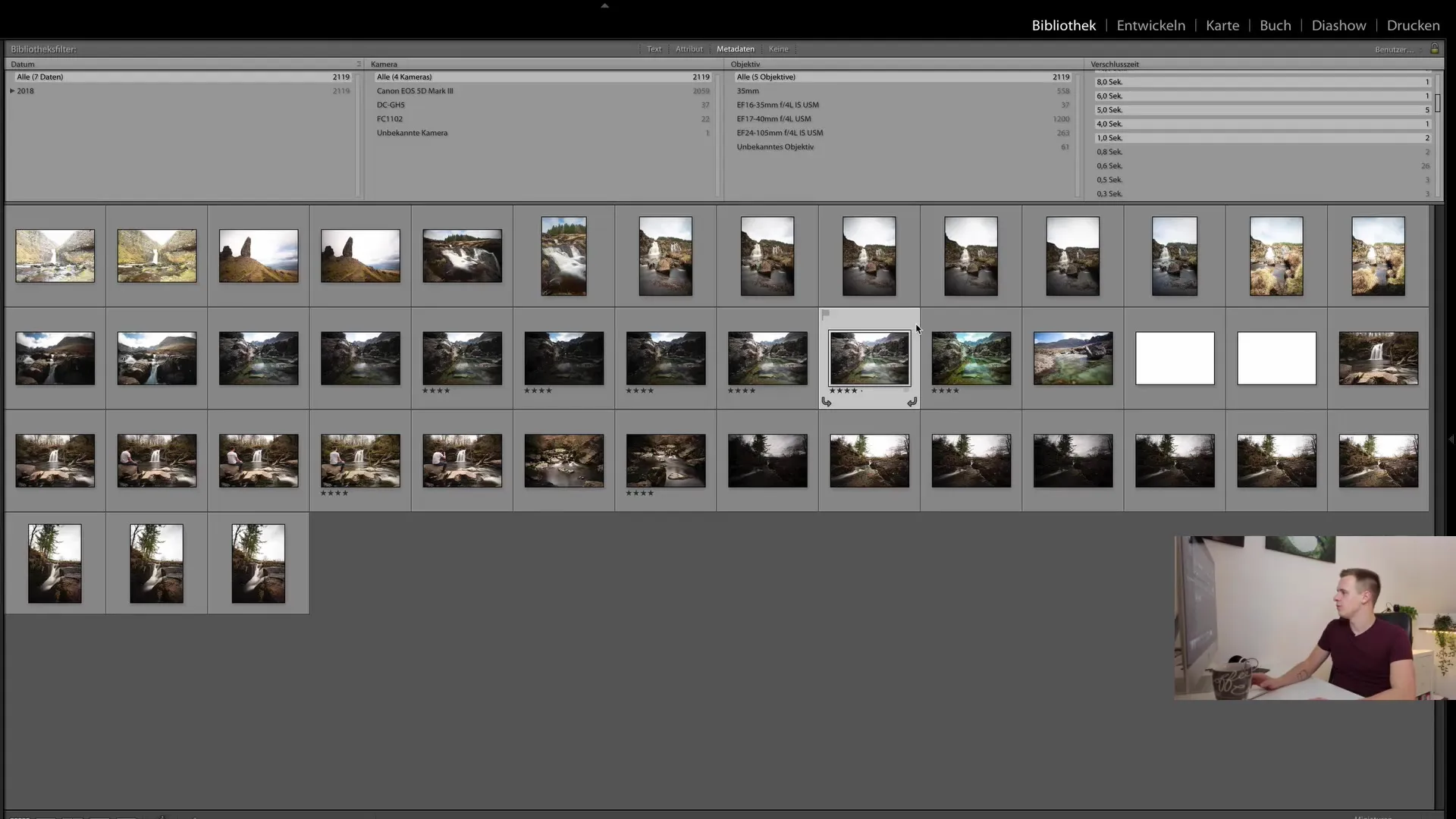
Experimentujte a nájdite svoj systém
Využite rôznorodé možnosti filtrov na zistenie, čo najlepšie funguje pre vás. Môžete vytvárať vlastné zbierky a určiť, ktoré obrázky sa majú zobraziť. Taktiež filtrovanie v špeciálnych adresároch vám poskytne ďalšie výhody na cielené vyhľadávanie obrázkov z konkrétnych fotení alebo časov.
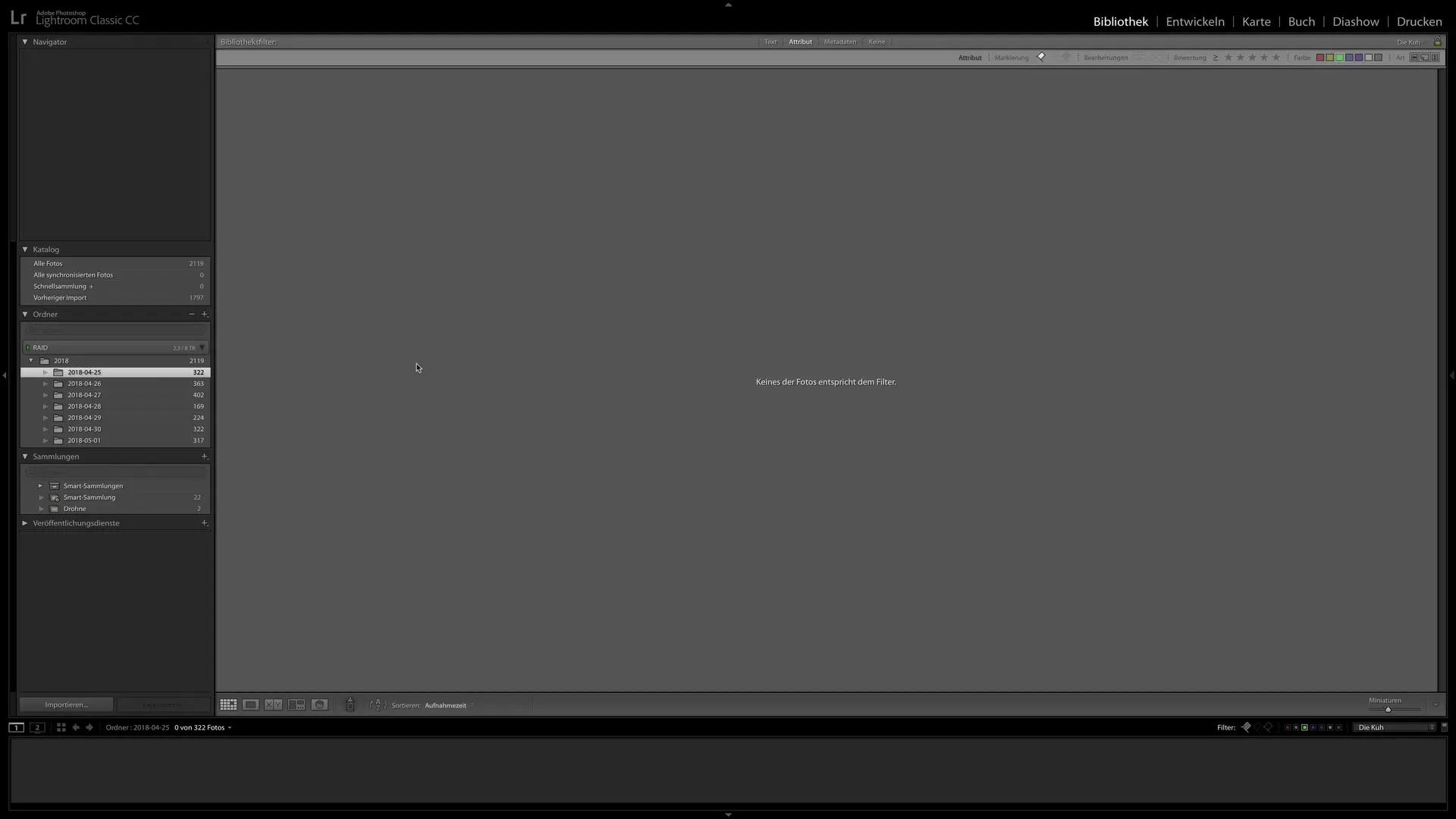
Zhrnutie
V tomto návode si sa naučil, ako pomocou atribútov, hodnotení a metadát navigovať cez svoju fotobibliotéku. Rôzne typy filtrov a možnosť ukladania vyhľadávacích nastavení ti umožňujú rýchlo nájsť to, čo hľadáš aj v rozsiahlych zbierkach obrázkov. Nechaj sa inšpirovať týmito funkciami a objav, ako môžeš svoju zbierku obrázkov optimalizovať.
Často kladené otázky
Čo je atribútové vyhľadávanie v Lightroome?Atribútové vyhľadávanie ti umožňuje filtrovať obrázky na základe určitých vlastností, ako sú značky alebo hodnotenia.
Ako uložím filtračné nastavenia?Filtračné nastavenia môžeš uložiť tým, že vyberieš súčasné nastavenia a potom zvolíš možnosť "Uložiť aktuálne nastavenia ako predvolbu".
Je možné vyhľadávať podľa metadát?Áno, v Lightroome môžeš filtrovať podľa špecifických metadát, ako je model fotoaparátu, clona alebo expozičný čas.
Ako obnovím všetky filtre?Klikni na "Žiadny filter", aby si odstránil všetky aktívne nastavenia filtrov a opäť zobrazil celú knižnicu obrázkov.


